本教程是以恐龍追逐人類為主題設計的一幅圖形合成特效,在制作過程中主要以空間圖像合成作為處理的核心內容。用到的主要技術為圖層蒙版及調整圖層,還結合形狀工具及畫筆工具制作其它裝飾效果。
先看一下最終效果:

1.打開“素材1”,如圖1所示,將其作為本例的“背景”圖層。

2.點擊“創建新的填充或調整圖層”按鈕,在彈出的菜單中選擇“色彩平衡”命令,在彈出的面板中進行參數設置,如圖2與圖3所示,得到如圖4所示效果。



|||
3.調整圖像的亮度和對比度。點擊“創建新的填充或調整圖層”按鈕,在彈出的菜單中選擇“亮度/ 對比度”命令,設置相關參數得到如圖5所示的效果。

4.單擊“亮度/對比度”的蒙版縮覽圖,以確認是在蒙版中進行操作。設置前景色為黑色,選擇“畫筆工具”,在其工具條上設置適當畫筆和大小及不透明度,在畫布上涂抹來加亮圖形,得到如圖6所示效果。

5.下面我們就來制作相片,如果你閑麻煩你也可以到網上下載個相框圖片,做簡單的變形得到我們需要的效果。設置前景色為白色,選擇“鋼筆工具”在工具條上單擊“形狀圖層”按鈕,在當前畫布左側繪制空間形狀,得到“形狀1”,并得到如圖7所示效果。

6.按ctrl+alt+t調出自由變換控制框,按alt+shift鍵向內縮小句柄,等比例縮小到合適的大小如圖8-1所示,確認后,在工具選項條中單擊“從形狀區域減去”按鈕,隱藏路徑后得到如圖8-2所示效果。
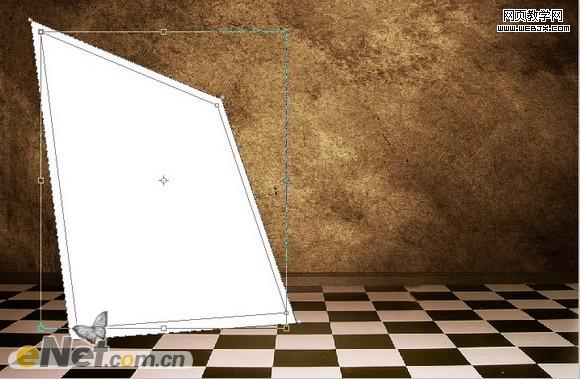

|||
7.按ctrl復制“形狀1”得到“形狀1副本”,使用“路徑選擇工具”選中內部路徑,按delete鍵刪除,得到如圖9所示效果。

8.使用自由變換,按住alt+shift向內拖動句柄,確認后,雙擊“形狀1副本”的圖層縮覽圖,在彈出的對話框中更改顏色為黑色,并將其拖至“形狀1”的下方,得到如圖10所示效果。

9.選擇“形狀1”,打開“素材2”恐龍,將其拖至黑色邊框位置,得到“圖層1”,按ctrl+t調出自由變換,調整適當的大小及位置,得到如圖11所示效果。

10.選擇“鋼筆工具”,在工具條上單擊“路徑”按鈕,沿著白邊內部繪制路徑,如圖12所示,點擊圖層面板下方的“添加圖層蒙版”給我們制作的路徑添加蒙版,得到如圖13所示效果。


|||
11.下面我們給恐龍及其空間調整一下色調。單擊“添加新的填充或調整圖層”按鈕,在彈出菜單中選擇“亮度/對比度”命令,在彈出的面板中設置如圖14所示參數,按ctrl+alt+g鍵,執行“創建剪貼蒙版”命令,得到如圖15所示效果。
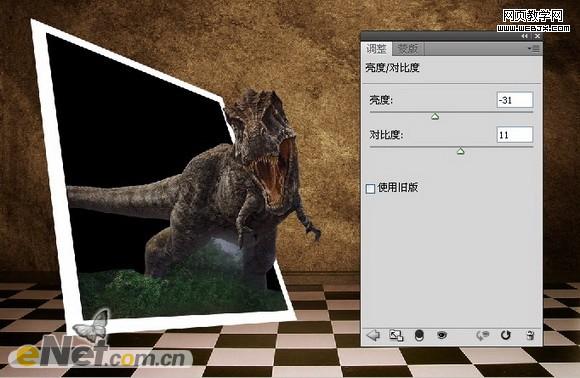

12.下面我們在調整圖像的色調。按照上一步的操作方法,應用“色彩平衡”命令,設置如圖16所示參數,得到如圖17所示效果。
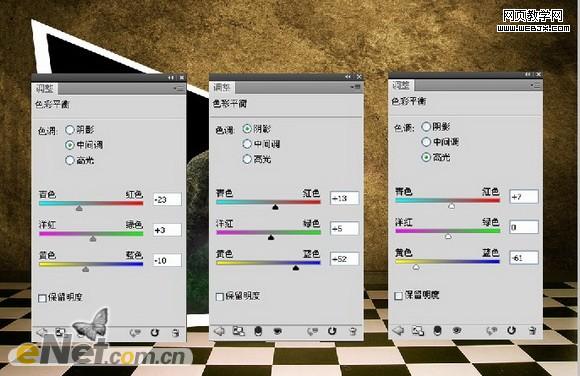

|||
13.單擊“色彩平衡2”的蒙版縮覽圖。設置前景色為黑色,選擇“畫筆工具”設置好畫筆以后,在恐龍下面的草地上涂抹,使其恢復本來面目,得到如圖18所示效果。

14.按照第12和13步,調整圖像控件里的色調,得到如圖19所示效果。

15.打開“素材3”將其拖至畫布上,并調整其大小放到合適的位置,得到如圖20所示效果。

16.用12步和13步的方法,給人物調整色調,讓其溶于整個畫面中,得到如圖21所示效果。

|||
17.完成后給圖像添加邊框,然后利用添加蒙版的方法,將人物手臂添加出來,得到如圖22所示人物出框的樣式。

18.最后將“素材4”拖進來,添加煙霧和水珠的效果,得到如圖23所示效果。在利用“曲線“,給整個圖像調整一下色調,得到如圖所示的最終效果。

最終效果

新聞熱點
疑難解答